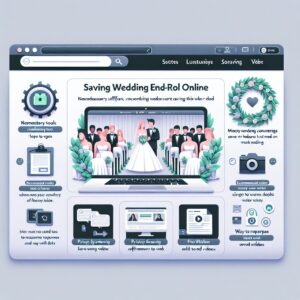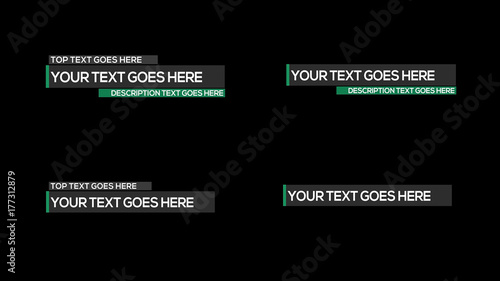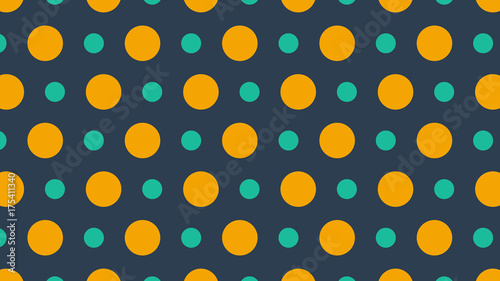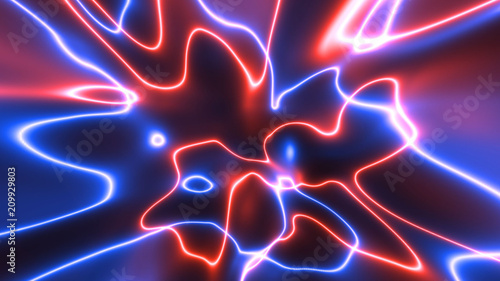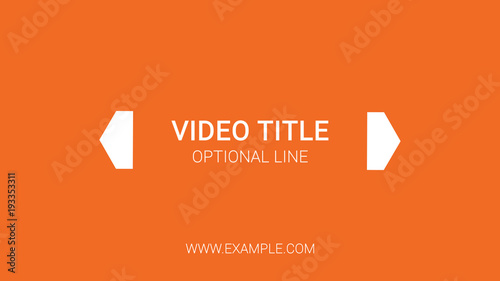Adobe Premiere Pro(プレミアプロ)を使った動画編集において、シーンの切り替わりをスムーズにし、映像にリズムと感情を与える「トランジション」は非常に重要な要素です。トランジションは、単に映像をつなぐだけでなく、視聴者の視線を誘導し、物語の流れを自然にする役割も担います。しかし、毎回エフェクトパネルから目的のトランジションを探して適用するのは、特に編集点が多いプロジェクトでは非効率的になりがちです。
そこで役立つのが、Premiere Proの「デフォルトトランジション」機能です。この機能を活用することで、よく使うトランジションをあらかじめ設定しておき、簡単な操作で瞬時に適用できるようになります。本記事では、Premiere Proでデフォルトトランジションを設定する方法から、その効率的な活用テクニック、さらには実践的なアドバイスまで、プロの視点から詳しく解説します。
このページでは、Premiere Proのデフォルトトランジションを最大限に活用し、編集ワークフローを劇的に改善するための具体的な手順とヒントをご紹介します。
Premiere Pro おすすめテンプレート素材
10点まで無料でダウンロードできて商用利用もOK!今すぐ使えるテンプレート
テンプレートも10点まで無料
Premiere Proのデフォルトトランジションとは?
Premiere Proには、動画クリップやオーディオクリップの切り替わりに適用できる様々なトランジション効果が標準で搭載されています。その中でも、最も頻繁に利用されるであろうトランジションが「デフォルト」として設定されており、特別な操作なしに素早く適用できる仕組みになっています。
初期設定は「クロスディゾルブ」と「コンスタントパワークロスフェード」
Premiere Proをインストールしたばかりの初期設定では、ビデオトランジションのデフォルトは「クロスディゾルブ」、オーディオトランジションのデフォルトは「コンスタントパワークロスフェード」に設定されています。
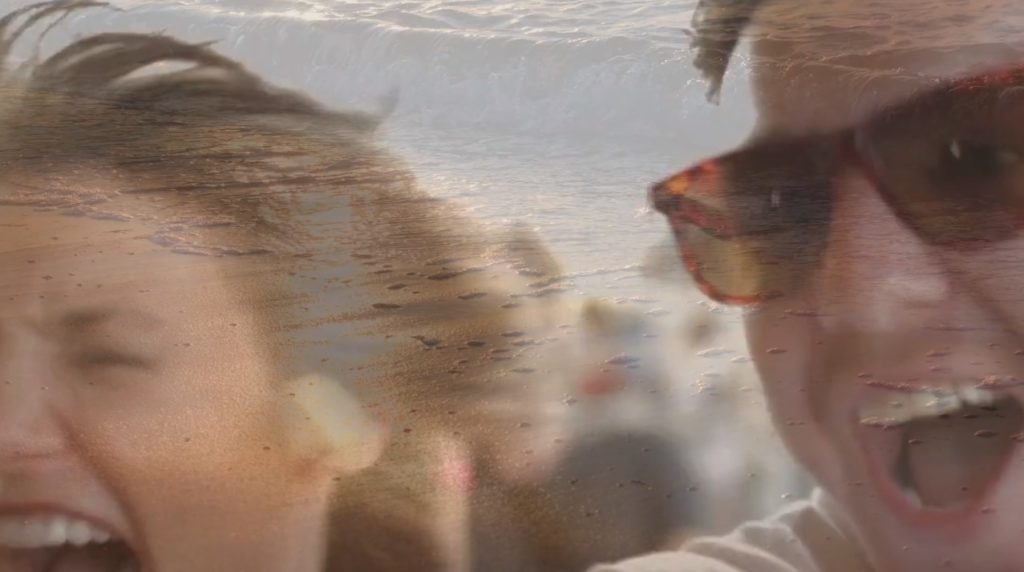
「クロスディゾルブ」は、前のクリップが徐々に消えながら次のクリップが徐々に現れる、不透明度を使った非常に汎用性の高いトランジションです。 映像の切り替わりを自然に見せたい場合や、時間の経過を緩やかに表現したい場合に最適で、多くのプロの現場でも多用されます。 「コンスタントパワークロスフェード」は、オーディオの音量を滑らかにクロスフェードさせることで、音の途切れやノイズを防ぎ、自然な音のつながりを実現します。これらのトランジションがデフォルトに設定されているのは、その控えめながらも効果的な表現力と、幅広いシーンでの適用性があるためと言えるでしょう。
なぜデフォルト設定を変更するのか?
初期設定の「クロスディゾルブ」と「コンスタントパワークロスフェード」は非常に優秀ですが、特定のプロジェクトや個人の編集スタイルによっては、別のトランジションを頻繁に使うことがあります。例えば、スライドショー動画では「ズーム」や「スライド」系のトランジションを多用したり、特定の演出で「ワイプ」を繰り返し使ったりするケースです。このような場合、よく使うトランジションをデフォルトに設定しておくことで、以下のメリットが得られます。
- 編集作業の効率化: 毎回エフェクトパネルから探す手間が省け、ショートカットキー一つで適用できるようになります。
- 作業フローの統一: 特定のプロジェクト内で同じトランジションを多用する際に、一貫したスタイルを素早く適用できます。
- 時短効果: 特に多数の編集点がある場合に、デフォルト設定とショートカットキーの組み合わせは大幅な時間短縮に繋がります。
必ずしも全ての方がデフォルト設定を変更する必要性はありませんが、ご自身の編集スタイルやプロジェクトの特性に合わせて活用することで、作業効率を大きく向上させることができます。
デフォルトトランジションの設定方法
Premiere Proでデフォルトトランジションを変更する手順は非常に簡単です。以下のステップで、お好みのトランジションをデフォルトとして登録できます。
- エフェクトパネルを開く: Premiere Proのワークスペースで「エフェクト」パネル(通常は右下あたりに配置されています)を開きます。
- 目的のトランジションを探す: 「ビデオトランジション」または「オーディオトランジション」のカテゴリから、デフォルトに設定したいトランジションを見つけます。
- デフォルトに設定: 目的のトランジションを右クリックし、表示されるコンテキストメニューから「選択したトランジションをデフォルトに設定」をクリックします。
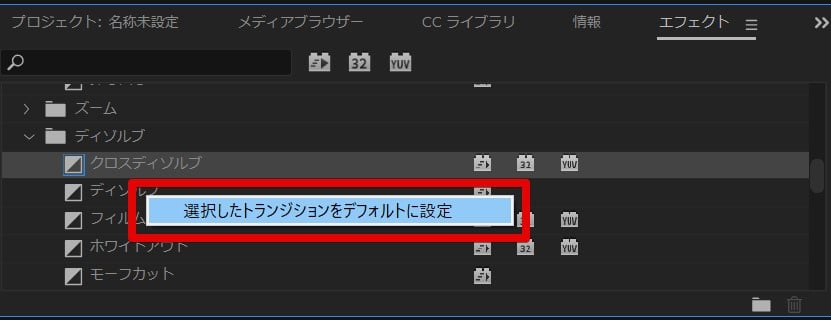
デフォルトに設定されると、エフェクトパネル内のそのトランジションのアイコンに青い枠(または強調表示)が付きます。 これにより、現在のデフォルト設定が視覚的に確認できるようになります。
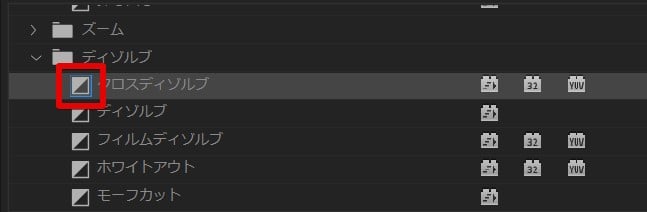

オーディオトランジションも同様の手順でデフォルト設定が可能です。映像と音声で異なるデフォルトを設定できるので、それぞれの編集スタイルに合わせて最適化しましょう。
デフォルトトランジションを効率的に適用するテクニック
デフォルトトランジションを設定したら、その真価を発揮するのが「素早い適用」と「一括適用」です。これらのテクニックを習得することで、編集速度が格段に向上します。
ショートカットキーで素早く適用
デフォルトトランジションは、ショートカットキーを使うことで、選択したクリップの編集点に瞬時に適用できます。これは、最も効率的な適用方法の一つです。
- ビデオトランジションのみ適用: `Ctrl + D` (Windows) / `Cmd + D` (Mac)
- オーディオトランジションのみ適用: `Ctrl + Shift + D` (Windows) / `Cmd + Shift + D` (Mac)
- ビデオとオーディオ両方適用: `Shift + D` (Windows/Mac)
これらのショートカットキーを使用する際は、タイムライン上でトランジションを適用したいクリップの編集点を選択するか、複数のクリップを選択した状態で実行します。例えば、ビデオクリップの間にカーソルを置いて `Ctrl + D` を押すだけで、デフォルトのビデオトランジションが適用されます。
複数クリップへの一括適用
同じトランジションを多数のクリップに適用したい場合、一つずつ手動で操作するのは非常に手間がかかります。そんな時に役立つのが、デフォルトトランジションの一括適用機能です。
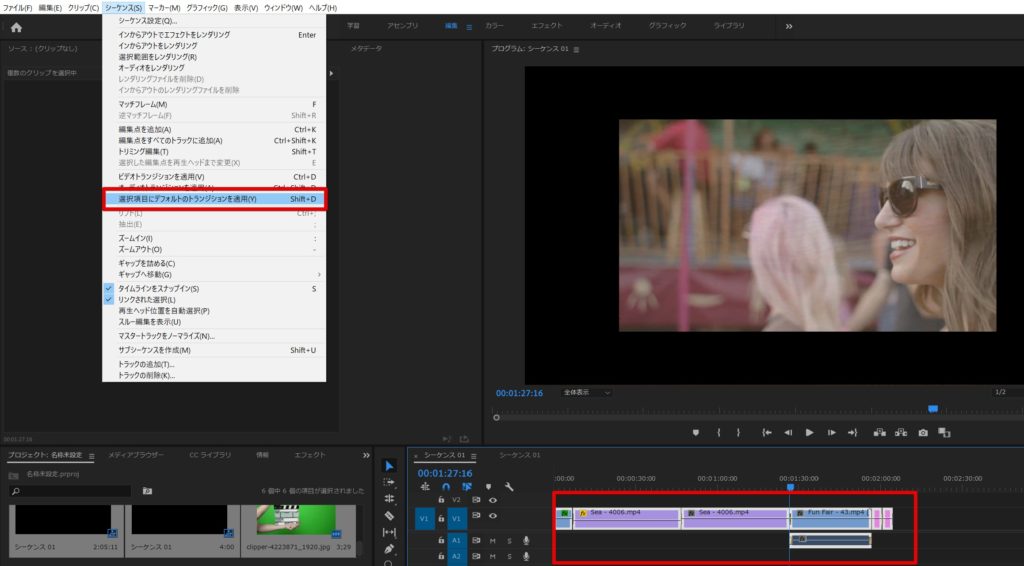
一括適用には主に2つの方法があります。
- シーケンスメニューから適用:
トランジションを適用したい複数の編集ポイント(クリップとクリップの間)を、ドラッグで囲むように選択します。次に、Premiere Proのメニューバーから「シーケンス」>「選択項目にデフォルトのトランジションを適用」を選択します。
- ショートカットキーと組み合わせる:
上記で紹介したショートカットキー (`Ctrl/Cmd + D` など) は、複数のクリップを選択した状態でも機能します。例えば、タイムライン上の複数のクリップをすべて選択し、`Ctrl + D` を押せば、選択したすべてのビデオクリップの編集点にデフォルトトランジションが一括で適用されます。
特にスライドショーのように、同じトランジションを何十箇所にも挿入する必要がある場合に、この一括適用機能は絶大な効果を発揮します。一時的にデフォルトトランジションを切り替えてから一括適用し、作業後に元のデフォルトに戻すといった使い方も非常に効率的です。
トランジション効果のコピーとペースト
一度設定したトランジション効果を、その詳細な設定(デュレーション、方向、中心点など)を維持したまま他の箇所に適用したい場合は、コピー&ペーストが便利です。
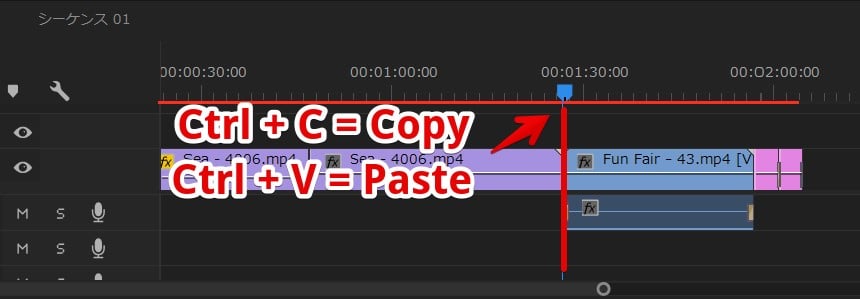
適用済みのトランジションを選択し、`Ctrl + C` (Windows) / `Cmd + C` (Mac) でコピーします。次に、再生ヘッドを目的の編集ポイントに移動させるか、適用したい前後のクリップを選択した状態で `Ctrl + V` (Windows) / `Cmd + V` (Mac) で貼り付けます。 これにより、手動で再設定する手間なく、同じ効果を複製できます。

特に、エフェクトコントロールパネルでデュレーションや中心点などを細かく調整したトランジションを複数箇所で使いたい場合に、コピー&ペーストは非常に有効です。
デフォルトトランジションのデュレーション(継続時間)を変更する
デフォルトトランジションの継続時間(秒数)は、Premiere Proの環境設定から変更できます。これにより、新たに適用されるデフォルトトランジションの長さを、プロジェクトのニーズに合わせて調整することが可能です。
- Premiere Proのメニューバーから「編集」>「環境設定」>「タイムライン」(Macの場合は「Premiere Pro」>「環境設定」>「タイムライン」)を選択します。
- 「ビデオトランジションのデフォルトデュレーション」または「オーディオトランジションのデフォルトデュレーション」の項目で、希望の秒数またはフレーム数を入力します。
- 「OK」をクリックして設定を保存します。
この設定変更は、今後新たに適用されるデフォルトトランジションにのみ影響します。既にタイムラインに適用されているトランジションのデュレーションは変更されません。既存のトランジションのデュレーションを変更したい場合は、タイムライン上で直接調整するか、エフェクトコントロールパネルから変更する必要があります。
例えば、短いカットが連続するミュージックビデオではデフォルトデュレーションを短く、ゆったりとしたスライドショーでは長く設定するなど、プロジェクトの特性に合わせて調整すると良いでしょう。
デフォルトトランジションを使いこなすための実践的アドバイス
デフォルトトランジションは非常に便利な機能ですが、その効果を最大限に引き出すためには、いくつかのポイントを押さえておくことが重要です。
トランジションの乱用は避ける
動画編集を始めたばかりの頃は、様々なトランジション効果を試したくなるものです。しかし、実際のプロの現場では、アイリスやワイプのような動きの大きなトランジションが多用されることは稀です。 多くの場合は、デフォルトの「クロスディゾルブ」のような控えめなトランジションが選ばれ、シーンの切り替わりを自然に、かつ目立たせずに処理することが重視されます。トランジションを多用しすぎると、かえって映像がごちゃついて見えたり、視聴者の集中を妨げたりする原因になります。本当に必要な場面で、効果的に使用することを心がけましょう。

トランジションは「見せる」ためのものではなく、「つなぐ」ためのものと考えると、適切な使いどころが見えてきます。特にこだわりがない限りは、クロスディゾルブが最も無難でプロらしい選択です。
プロジェクトや映像のトーンに合わせた選択
デフォルトトランジションは、プロジェクトの全体的なトーンやスタイルに合わせて設定することが理想的です。例えば、結婚式の感動的なムービーであれば「ディゾルブ」系、テンポの良いVlogであれば「カット」や「クイックズーム」系、ビジネスプレゼンテーションであれば「プッシュ」や「スライド」系など、映像の内容に合ったトランジションを選ぶことで、より統一感のある作品に仕上がります。
特定のプロジェクトでしか使わないトランジションを一時的にデフォルトに設定し、プロジェクト終了後に元の汎用性の高いトランジションに戻すといった運用もおすすめです。
トランジション適用時の「予備フレーム」の重要性
トランジションを適用する際、「トランジションに必要な予備のフレームが不足しています」というエラーメッセージが表示されることがあります。 これは、トランジションを適用するために必要なクリップの「余白(ハンドル)」が不足していることを意味します。
トランジションは、2つのクリップの重なり合う部分を使って効果を生成します。そのため、クリップのイン点やアウト点に十分な余白がないと、トランジションが正しく適用できなかったり、片側にしか適用されなかったりする場合があります。 このような場合は、クリップのイン点またはアウト点を少しトリミングして、トランジション分の余白を確保することで解決できます。
まとめ
Premiere Proのデフォルトトランジション機能は、日々の動画編集作業を劇的に効率化するための強力なツールです。よく使うトランジションをデフォルトに設定し、ショートカットキーや一括適用機能を活用することで、手動での操作を最小限に抑え、よりクリエイティブな作業に集中できるようになります。
初期設定の「クロスディゾルブ」と「コンスタントパワークロスフェード」は非常に汎用性が高く、多くのシーンで活躍しますが、ご自身の編集スタイルやプロジェクトの特性に合わせてデフォルト設定をカスタマイズすることで、さらに効率的で質の高い動画制作が可能になります。
本記事でご紹介した設定方法や効率的な適用テクニック、そして実践的なアドバイスを参考に、ぜひPremiere Proでの動画編集を次のレベルへと引き上げてください。
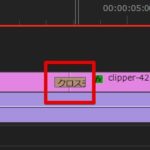 トランジションを適用する基本の方法
Premiere Proには、動画クリップ同士を滑らかにつなぎ、映像に深みと個性を加えるための「トランジション」が豊富に用意されています。単なるカット編集では表現しきれない
トランジションを適用する基本の方法
Premiere Proには、動画クリップ同士を滑らかにつなぎ、映像に深みと個性を加えるための「トランジション」が豊富に用意されています。単なるカット編集では表現しきれない
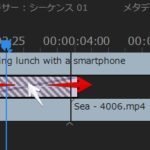 トランジション効果の確認
Premiere Proを使った動画編集において、シーンとシーンを自然につなぐ「トランジション」は、映像のクオリティを大きく左右する重要な要素です。単なる切り替え効果にとど
トランジション効果の確認
Premiere Proを使った動画編集において、シーンとシーンを自然につなぐ「トランジション」は、映像のクオリティを大きく左右する重要な要素です。単なる切り替え効果にとど
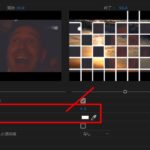 トランジションをカスタマイズする
Premiere Proで動画編集を行う際、クリップとクリップのつなぎ目に挿入する「トランジション」は、単なる場面転換以上の役割を果たします。視聴者の視線をスムーズに誘導し
トランジションをカスタマイズする
Premiere Proで動画編集を行う際、クリップとクリップのつなぎ目に挿入する「トランジション」は、単なる場面転換以上の役割を果たします。視聴者の視線をスムーズに誘導し
動画の質を高めるアニメーション素材
10点まで無料でダウンロードできて商用利用もOK!今すぐ使えるテンプレート